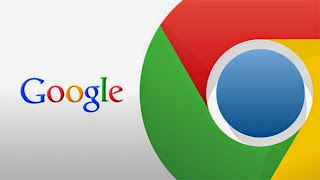
Chrome'un adres çubuğunun yeteneklerinden haberdar değilseniz, size web sitelerine götürmekten çok daha fazlasını sunmayacaktır. Bugüne kadar birçok pratik Chrome ipucunu sizlerle paylaştık, ancak adres çubuğunu biraz geri planda bırakmış olabiliriz.
Aslında Chrome'un adres çubuğuyla yapabileceğiniz birçok şey var. İşte bunlardan en iyileri.
Birimleri dönüştürün
Temel matematik işlemlerini Chrome'un adres çubuğunda yapabilirsiniz. Üstelik Enter'a basmanıza gerek yok. Benzer şekilde birimleri de dönüştürebilirsiniz.
Tüm yapmanız gereken sıcaklık için 50 c = f, veya 50 feet = inches gibi bir eşitlik yazmak. Google şu an birimlerin Türkçesini anlamadığı için, İngilizce yazmanız gerekiyor.
Tarayıcı penceresini not defterine dönüştürün
Bu ipucu, modern web tarayıcılarının çoğunda çalışıyor. Hızla not almak istediğinizde aşağıdaki komutu adres çubuğuna yazabilirsiniz (yer imlerine de ekleyebilirsiniz):
data:text/html,
Basit bir dosya gezgini için
Chrome'u bir dosya yöneticisi olarak kullanmanız için pek geçerli bir neden olmasa da, bunu yapmanız mümkün. Windows'ta C:/ veya Mac ve Linux'ta file://localhost yazarak PC'nizdeki klasörlere göz atabilirsiniz. Bunun yanında dosyaları Chrome'un adres çubuğuna sürükleyerek onları Chrome'da açabilirsiniz.
Sürükle bırak ile anahtar kelime arayın
Tecrübeli kullanıcılar, site: arama operatörünü kullanmayı bilirler. Ancak Chrome'da aynı işlevi adres çubuğuna bir web sitesinin adresini yazdıktan sonra tab düğmesine basarak da kullanmanız mümkün.
Gmail veya Google Drive'ı arayın
Gmail veya Google Drive gibi belirli bir uygulamaya geçiş yapmak için birkaç kez tıklamanız yeterli. Adres çubuğunu kullanarak bu hizmetler içinde arama yapmak da çok kolay. Bunu yapmak için önce küçük bir hazırlık yapmanız gerekiyor.
1. Adres çubuğuna sağ tıklayın ve Arama motorlarını düzenle'ye tıklayın.
2. Google Drive adında yeni bir arama motoru ekleyin.
3. Hatırlayacağınız bir anahtar sözcük seçin. "Gdrive" gibi.
4. URL olarak şunu girin:
http://drive.google.com/?hl=en&tab=bo#search/%s
Gmail için şu URL'yi kullanabilirsiniz:
https://mail.google.com/mail/ca/u/0/#apps/%s
Google Drive veya Gmail hesaplarınızı aramak için gmail.com veya docs.google.com yazabilir ve Tab tuşuna basarak aramanızı başlatabilirsiniz.
Yeni eposta penceresi açın
Yeni gelen epostalarınıza bakmakla uğraşmadan, direkt olarak yeni bir eposta mı göndermek istiyorsunuz? Adres çubuğuna mailto: yazarak yeni bir eposta yazma penceresi açabilirsiniz.
Sitelerin güvenlik bilgilerine bakın
Şüpheli bir web sitesine rastlarsanız, adres çubuğunun sol tarafındaki kilit veya sayfa simgesine tıklayarak onun hakkında daha fazla bilgi edinebilir, sitenin çerezlerine göz atabilir, javascript'i ve açılır pencereleri engelleyebilirsiniz.
Sekmelerin arasında yeni bir sekme açın
Yeni sekmeleri nerede açtığınıza önem veriyorsanız, adres çubuğundaki URL'yi tutup sekmeler arasında istediğiniz yere sürükleyebilir, böylece yeni sekmeyi istediğiniz yerde açabilirsiniz. |
[publicize twitter]
[publicize facebook]
[category teknoloji]
[tags WEB ÇÖZÜMLERİ, GOOGLE Chrome]

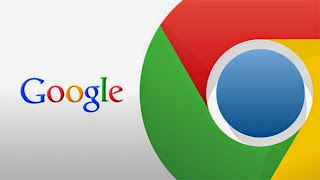


Hiç yorum yok:
Yorum Gönder